PDFを入力可能にする方法またはテキストを追加する方法は?
フォームに入力するためにデータを入力する必要がある場合、PDFファイルに入力できることは非常に効率的で便利です。記入可能なPDFフォームは、簡単に記入して印刷したり、電子メールで顧客に送信したりできます。ただし、一部のPDFドキュメントは編集できないため、フォームにデータを入力するには、入力可能な形式に変換する必要があります。

編集不可能なPDFファイルを入力可能な形式に変換しても、データの整合性やドキュメントの構造とレイアウトが損なわれることはありません。簡単なデータ入力の目的でPDFファイルを入力可能な形式に変換する利用可能な多くのオンラインソースがあります。 Adobe Acrobat Readerなどのデスクトップアプリケーションを使用してPDFファイルを入力可能な形式に変換することもできますが、そのためのサブスクリプションが必要になることに注意してください。
オンラインPDFエディタを使用する
使いやすく、ウェブ上で無料のサービスを提供するオンラインPDFエディターの使用をお勧めします。利用可能なオンラインPDFエディターはたくさんありますが、すべてが完全に無料というわけではありません。 1日あたりの制限またはサイズ制限が課せられているものもあります。つまり、入力可能なPDFの数は限られています。 pdfescape.comの使用をお勧めします 10MBのサイズ制限がありますが、これは無料のサービスです。サイズが10MBを超えるファイルを変換する場合は、プレミアムユーザーにアップグレードする必要があります。サイズが10MBを超える場合は、PDFの圧縮を試すことができます。
- ブラウザを開き、PDFエスケープに移動します。
- ホームページに、選択するオプションが表示されます。 ファイル またはドラッグアンドドロップ 入力可能として変換するPDFファイル。
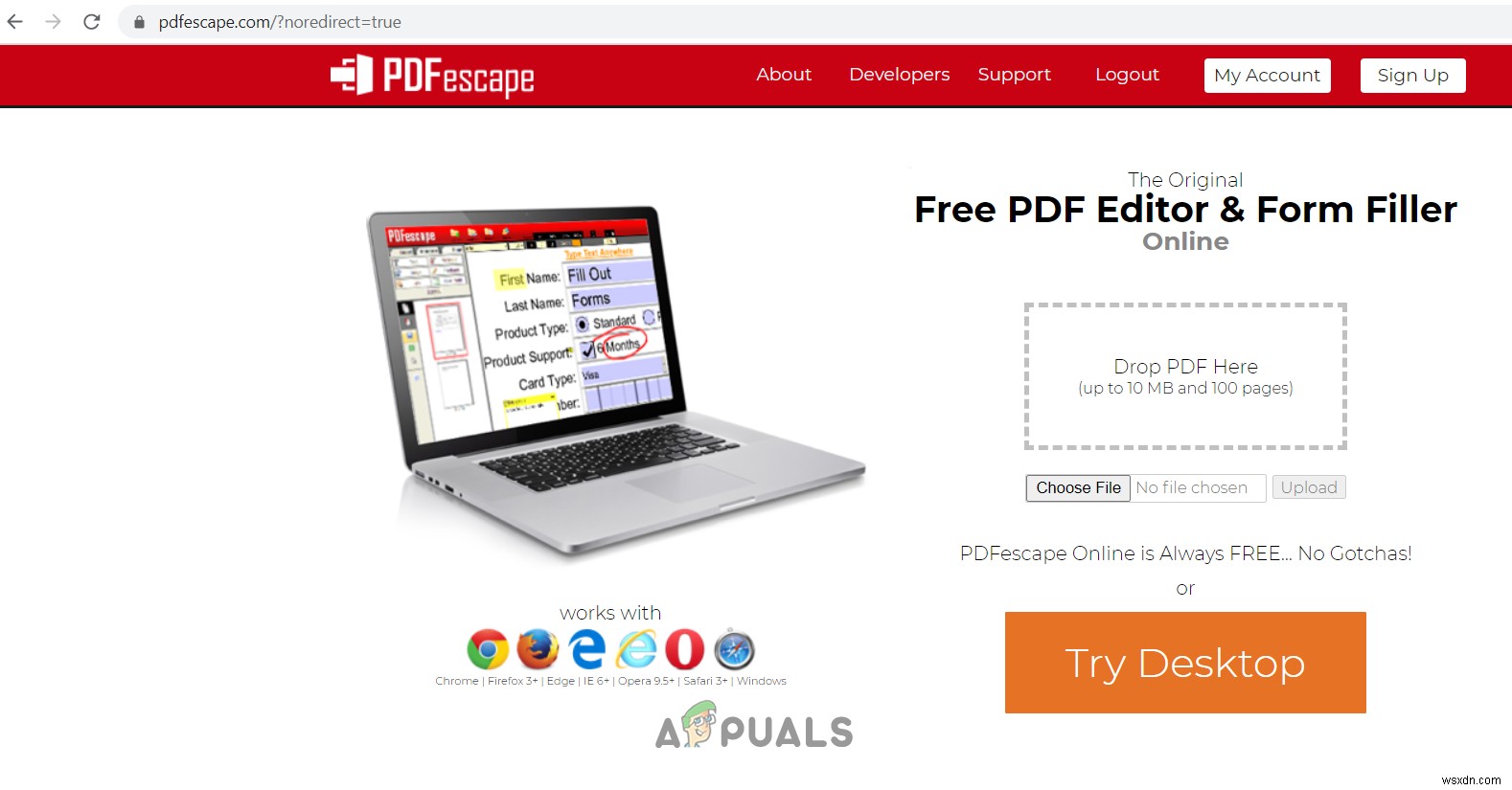
- ファイルを選択すると、アップロードが開始されます。これには数秒かかる場合があります
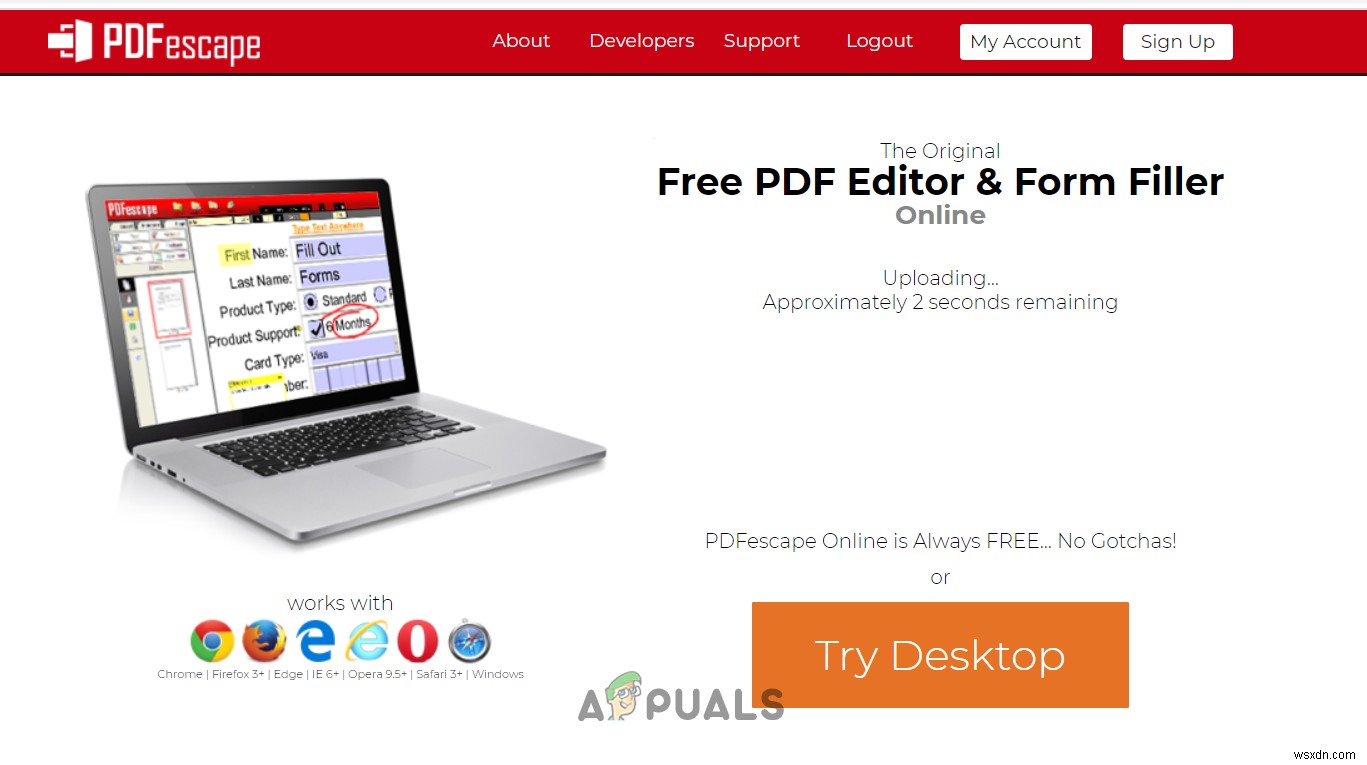
- アップロードが完了すると、PDFにテキストを編集および追加できるページにリダイレクトされます。オブジェクトや図形、画像、ハイパーリンクを追加することもできます。
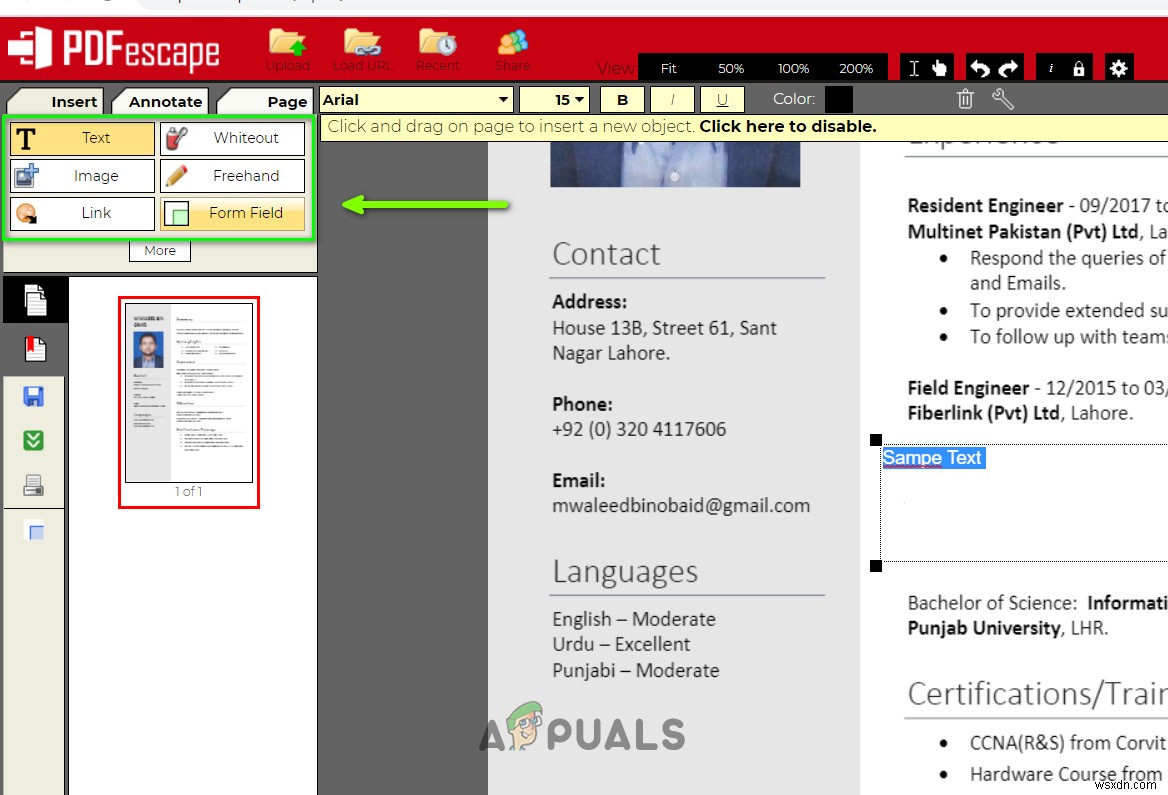
- テキストのサイズ、色、タイプも変更できます。また、テキストを追加する対象と場所を完全に制御できます。
- フォームフィールドを挿入できます ■PDFファイル内に入力ボックスを作成するため、ダウンロードすると、実際の入力可能なフォームのようにボックスにテキストを入力できます。
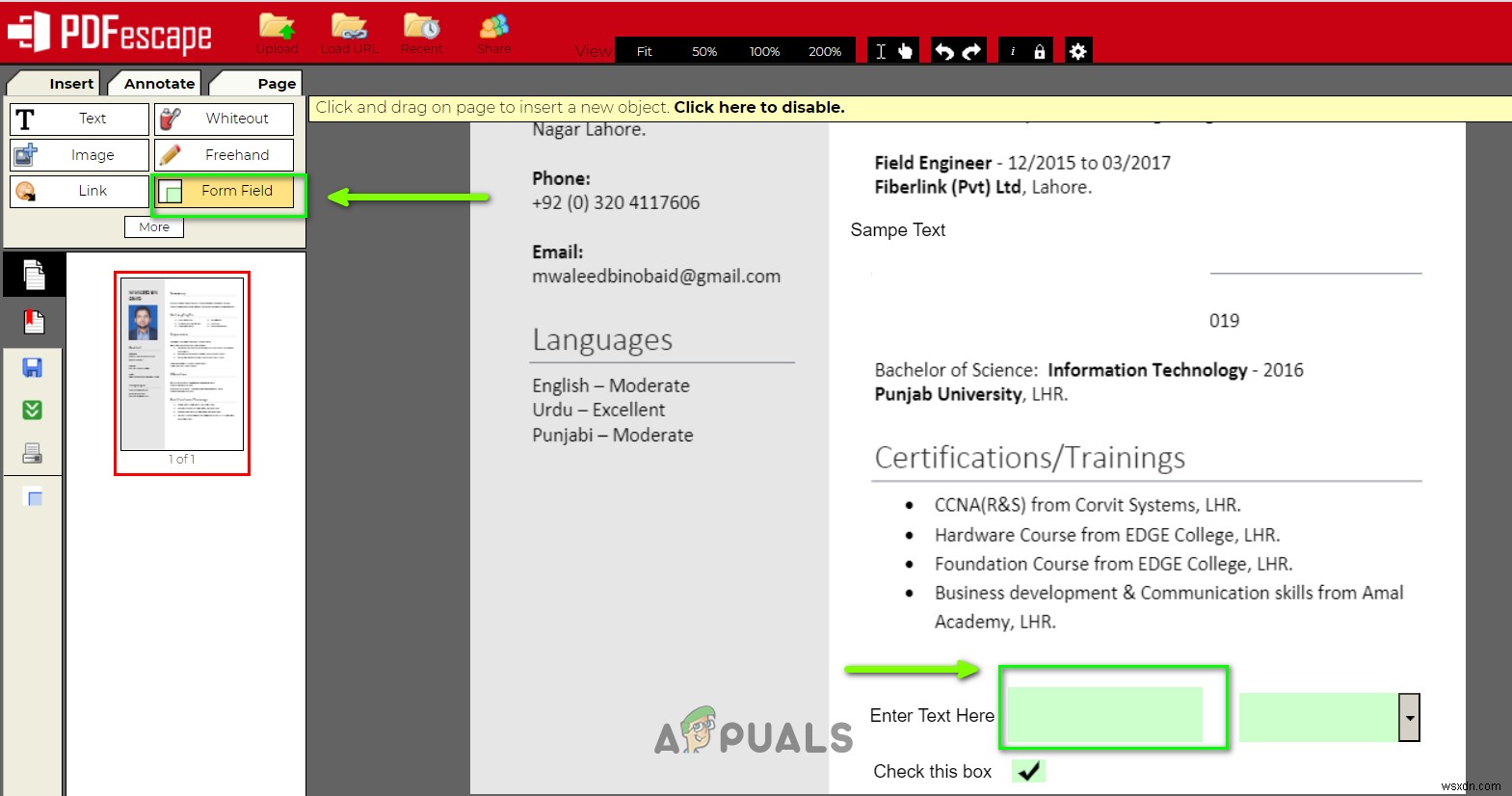
- 完了したら、左側のサイドバーのダウンロードボタンをクリックすると、ドキュメントがコンピューターにダウンロードされます。
- ファイルを開くと、フォームフィールドを追加した場所にテキストを入力できることがわかります。
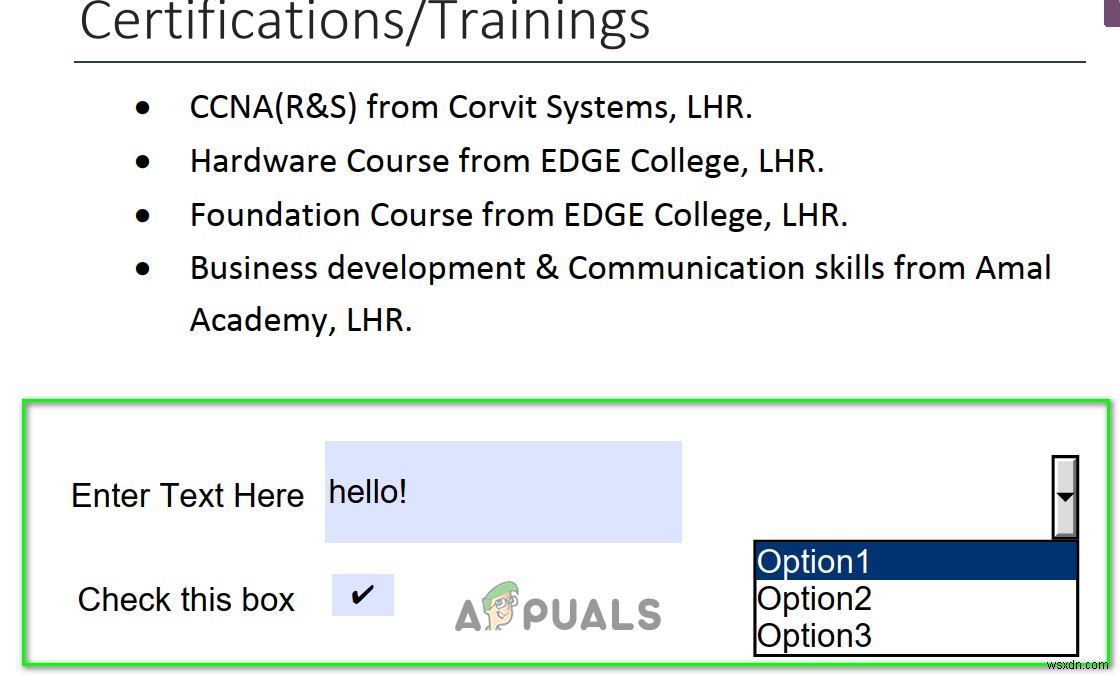
-
PDF エディタで作業が楽になる方法
アドビは、どこからでも簡単に印刷できるように、すべての PC でドキュメント形式を維持するために PDF 形式を導入しました。 Microsoft Word Doc 形式は世界中でより一般的ですが、Word 文書は、MS Word の多くのエディションのいずれかを使用しているコンピューターによって異なる方法で開く場合があります。 この問題を克服するために PDF が導入され、PDF を編集する必要性も感じられました。ほとんどの人は、Adobe Acrobat が PDF を編集および管理できる唯一のソフトウェアであると考えるでしょうが、それは真実ではありません。 Adobe Acrobat
-
PDF にページを追加する方法
PDF であるレポートにさらに数ページを追加する必要がありますが、その方法がわかりませんか? PDF にページを追加する最良の方法は次のとおりです。 PDF は Portable Document Format の略で、フォーム、ドキュメントなどのあらゆる情報を含めることができます。PDF は、さらに変更、保存、または印刷を簡単に行うことができるファイル形式です。現在、ほとんどの電子機器には PDF スキャナー/クリエーター アプリが組み込まれています。 PDF を作成してファイナライズすると、専用のアプリケーションがないと編集は容易ではありません。この記事では、PDF にページを追加するユ
